חַם

AnyRec Screen Recorder
הקלט סרטוני MP4 באייפון ללא מאמץ.
הורדה מאובטחת
3 דרכים שלב אחר שלב להקלטת סרטוני MP4 באייפון 16
קל להקליט סרטונים באייפון דרך מקליט המסך המובנה. אבל אתה עשוי לגלות שההקלטות הן כולן בפורמט HEVC במקום MP4 הנפוץ. אז איך להקליט סרטוני MP4 באייפון שלך להעלאה או שליחה קלה יותר? לאחר גרסת iOS 11, פורמט ברירת המחדל של סרטוני אייפון הוא HEVC (High Efficiency Video Coding), שהוא קטן באיכות גבוהה אך אינו תואם להרבה מכשירים ופלטפורמות. אתה יכול ללמוד כיצד להקליט MP4 באייפון שלך על ידי שינוי ההגדרות. ומאמר זה מספק גם מקליט מסך מקצועי עבורכם.
רשימת מדריכים
כיצד להקליט MP4 באייפון דרך Windows/Mac כיצד להקליט MP4 באייפון על ידי שינוי ההגדרות הדרך הטובה ביותר להמיר את ה-MOV המוקלט ל-MP4 שאלות נפוצות על איך להקליט MP4 באייפוןכיצד להקליט MP4 באייפון דרך Windows/Mac
אין צורך להתאים את הגדרות ברירת המחדל מעת לעת או להוריד אפליקציות של צד שלישי באייפון שלך, ואתה יכול להשתמש AnyRec Screen Recorder להקליט MP4 באייפון שלך דרך Windows/Mac. הוא מספק מקליט טלפון שיעזור לך לשקף את מסך האייפון וללכוד אותו במחשב. מקליט מסך רב עוצמה זה תומך במספר פורמטים פופולריים, כך שתוכל להקליט בקלות MP4 באייפון. יתר על כן, אתה יכול להתאים את הגדרות ההקלטה כדי לשמור על האיכות הגבוהה.

הקלט MP4, MOV, AVI, FLV, GIF ועוד פורמטים באייפון באמצעות שיקוף.
שנה את המקודד, האיכות, קצב הפריימים והרזולוציה כדי לשמור על האיכות הגבוהה.
מקליט טלפון מעוצב להתאמה של מיקום, גודל וכיוון מסך האייפון.
הוסף ציורים בזמן אמת עם צורות, קווים, טקסטים, הדגשות ותוספים.
100% Secure
100% Secure
שלב 1.הורד והפעל בחינם את מקליט המסך של AnyRec ב-Windows/Mac שלך. לפני הקלטת MP4 באייפון, עליך לשנות את הגדרות הפלט. לחץ על כפתור "תפריט" ועל כפתור "העדפות". לאחר מכן תוכל ללחוץ על כפתור "פלט" ולבחור בפורמט MP4 מהרשימה הנפתחת "פורמט וידאו" כדי להקליט MP4 באייפון.

שלב 2.חזור לממשק הראשי ולחץ על כפתור "מקליט טלפון" בממשק הראשי ולחץ על כפתור "מקליט iOS" כדי להקליט MP4 באייפון שלך.

שלב 3.לאחר מכן, עליך לחבר את האייפון והמחשב שלך לאותו WiFi ועקוב אחר המדריך למטה כדי לשקף את מסך האייפון שלך במחשב. אתה רק צריך לפתוח את הפונקציה "שיקוף מסך" באייפון שלך ולהקיש על AnyRec Screen Recorder לַחְצָן.
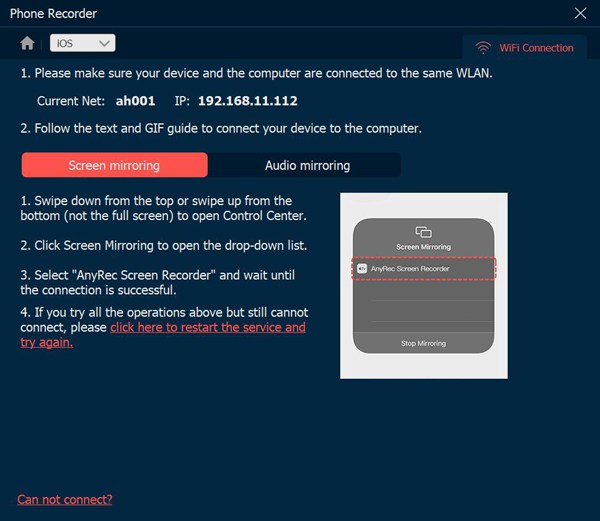
שלב 4.שנה את הרזולוציה, סובב את מסך הצילום ושנה את אורך ההקלטה כרצונך. אם כל ההגדרות בוצעו, אתה יכול ללחוץ על כפתור "הקלט" כדי להתחיל להקליט MP4 באייפון שלך. לבסוף, תוכל למצוא את ההקלטות על ידי לחיצה על כפתור "היסטוריית הקלטות".

כיצד להקליט MP4 באייפון על ידי שינוי ההגדרות
למרות שפורמט ברירת המחדל עבור iPhone הוא HEVC, אתה יכול גם לשנות את ההגדרות כדי להקליט סרטוני MP4 באייפון. פשוט בצע את השלבים המפורטים להלן:
שלב 1.הפעל את אפליקציית "הגדרות" באייפון שלך וגלול מטה כדי להקיש על כפתור "מצלמה".
שלב 2.לאחר מכן, אתה יכול להקיש על כפתור "פורמטים" ולהקיש על כפתור "התאימות ביותר" כדי להגדיר MP4 כפורמט ברירת המחדל.
שלב 3.אתה יכול גם לשנות את הרזולוציה וקצב הפריימים. ההגדרות יחולו על כל הסרטונים שצולמו והוקלטו באייפון שלך. בדרך זו, אתה יכול להקליט MP4 באייפון שלך.
שלב 4.משוך מטה את לוח הבקרה והקש על כפתור "הקלט" כדי תיעוד מסך באייפון 12/11/10.
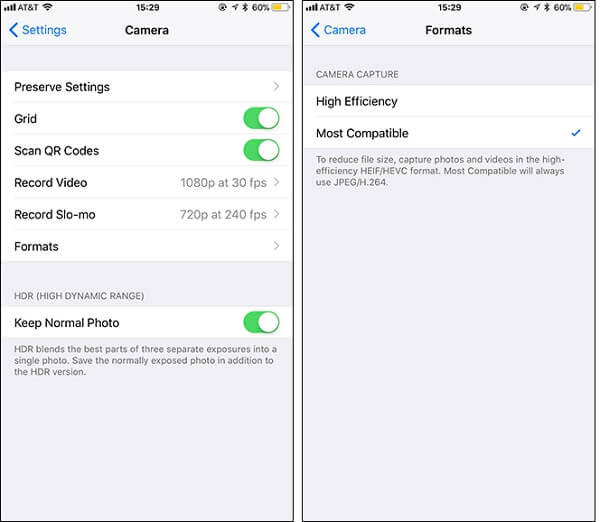
הדרך הטובה ביותר להמיר את ה-MOV המוקלט ל-MP4
להלן 2 שיטות קלות להקלטת סרטוני MP4 באייפון. אבל מה לגבי סרטוני ה-HEVC המוקלטים? אתה צריך לסמוך על AnyRec Video Converter להמיר את כל הקלטות האייפון ל-MP4. זה תומך בהמרת אצווה של סרטונים בו זמנית במהירות מהירה פי 50. עם הגדרות פלט מותאמות אישית, אתה יכול לשמור על האיכות המקורית של הקלטות iPhone MP4.

המר הקלטות HEVC ל-MP4, MOV, AVI, MKV, FLV, GIF ועוד באייפון.
התאם את המקודד, הרזולוציה, האיכות, קצב הפריימים וקצב הסיביות כדי לשמור על האיכות המקורית.
האצת GPU כדי לעזור לך להמיר אצווה של סרטונים במהירות בו זמנית.
ספק פונקציות עריכה נוספות כדי לחתוך, לחתוך, לסובב, להוסיף פילטרים ואפקטים וכו'.
100% Secure
100% Secure
שלב 1.הורד, התקן והפעל את AnyRec Video Converter ב-Windows/Mac. לחץ על כפתור "הוסף קבצים" כדי להוסיף את הקלטות האייפון הרצויות. אתה יכול גם לגרור ולשחרר אצווה של סרטוני HEVC להוספה.

שלב 2.לחץ על הרשימה הנפתחת "המר הכל ל" ובחר בפורמט MP4 מהכרטיסייה "וידאו". בדרך זו, אתה יכול לקבל הקלטות MP4 עבור iPhone. יתר על כן, אתה יכול ללחוץ על כפתור "פרופיל מותאם אישית" כדי לשנות את הרזולוציה, האיכות וקצב הסיביות.

שלב 3.עבור אל הממשק הראשי ובחר את נתיב האחסון הרצוי. לאחר מכן לחץ על כפתור "המר הכל" כדי להמיר HEVC/MOV ל-MP4.

שאלות נפוצות על איך להקליט MP4 באייפון
-
מדוע אייפון משתמש ב-HEVC כפורמט הווידאו המוגדר כברירת מחדל?
ל-HEVC, המכונה קידוד וידאו ביעילות גבוהה, יש תמיד גודל קטן ואיכות גבוהה. לפיכך, כדי לשמור את נתיב האחסון באייפון שלך, iOS 11 ומעלה הגדר את HEVC כפורמט ברירת המחדל.
-
כיצד לשנות את ההקלטות ל-MP4 באייפון?
אתה יכול למצוא אפליקציות רבות לממירי וידאו ב-App Store להמרת הקלטות HEVC ל-MP4, כגון MConverter, iConv וכו'. בדרך זו, אינך צריך להתאים את ההגדרות כדי להקליט MP4 באייפון.
-
מה ההבדל בין MP4 ל-HEVC?
למרות של-HEVC יש איכות דומה והוא כמעט חצי מגודל MP4, MP4 תואם יותר לכל המכשירים, הנגנים והפלטפורמות. לפיכך, מוטב שתקליט MP4 באייפון שלך להעלאה קלה יותר.
סיכום
המאמר לעיל הציג כיצד להקליט MP4 באייפון. על ידי שינוי ההגדרות, תוכל להשתמש במקליט מסך ברירת המחדל כדי לצלם סרטונים ב-MP4 או HEVC. אתה יכול גם להשתמש ב AnyRec Screen Recorder להקלטת MP4 באייפון באיכות גבוהה ובהגדרות מותאמות אישית. אם יש לך שאלות נוספות, אנא צור איתנו קשר עכשיו.
100% Secure
100% Secure
